Las traducciones son generadas a través de traducción automática. En caso de conflicto entre la traducción y la version original de inglés, prevalecerá la version en inglés.
Actualización de la configuración de una instancia de Amazon Connect
Para actualizar la configuración de la instancia:
-
Abra la consola Amazon Connect en https://console.aws.amazon.com/connect/
. En la página de instancias, elija el alias de instancia. El alias de instancia también es su nombre de instancia, que aparece en su URL de Amazon Connect. En la siguiente imagen se muestra la página de instancias del centro de contacto virtual de Amazon Connect, con un recuadro alrededor del alias de instancia.
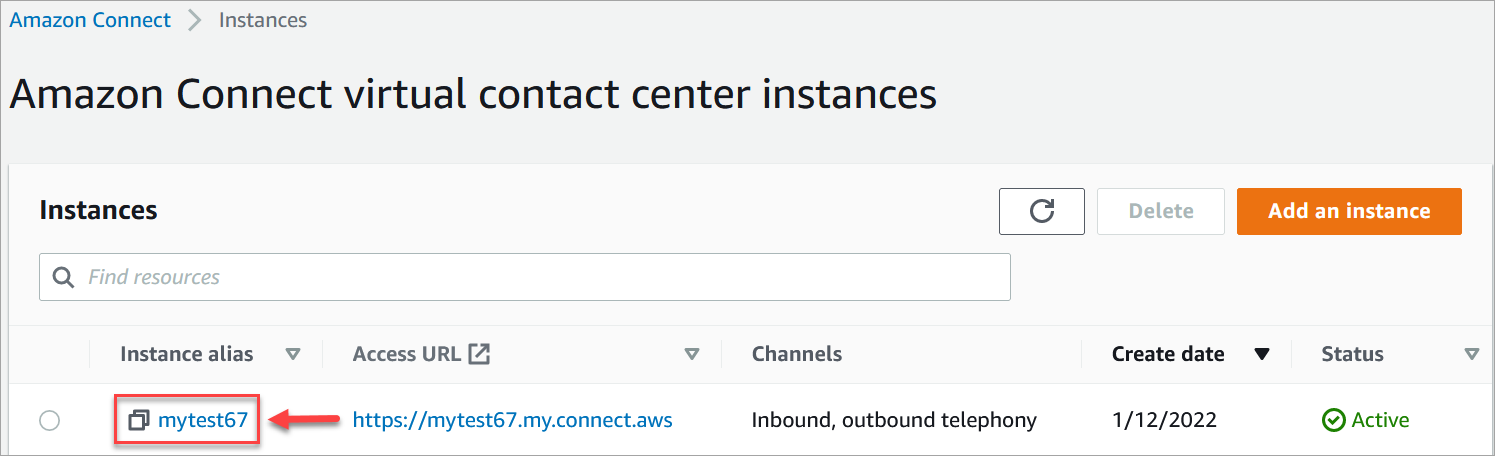
-
Complete los siguientes procedimientos.
Actualice las opciones de telefonía y chat
-
Seleccione Telefonía en el panel de navegación. Esto abre la página de opciones de telefonía y chat.
-
Para que los clientes puedan llamar a su centro de contacto, elija Reciba llamadas entrantes con Amazon Connect.
-
Para habilitar las llamadas salientes desde su centro de contacto, elija Haga llamadas salientes con Amazon Connect.
-
Para habilitar las campañas externas, elija Habilitar campañas salientes.
-
Al activar el audio multimedia inicial, sus agentes pueden escuchar el audio previo a la conexión, como señales de ocupado, failure-to-connect errores u otros mensajes informativos de los proveedores de telefonía, al realizar llamadas salientes. Seleccione Habilitar medios predeterminados.
nota
La característica de medios predeterminados no es compatible con las transferencias que se marcan a través del bloqueo Transferir a número de teléfono en los flujos.
-
De forma predeterminada, puede haber tres participantes en una llamada de voz (por ejemplo, dos agentes y un cliente, o un agente, un cliente y un tercero). Para habilitar esta función de tres partes predeterminada, añada y configure un bloque de comportamiento de registro y análisis de conjuntos a su flujo.
Sin embargo, en lugar de añadir el bloqueo, puede elegir las siguientes opciones para permitir que haya más participantes en un contacto de voz o chat, ofrecer a sus agentes una experiencia de conferencia mejorada y permitir la intervención de los supervisores:
-
Habilitar llamadas de varios interlocutores y el monitoreo mejorado para voz. Elija esta opción para activar las funciones de barcaza. Esta función solo está disponible en CCPv2. Para obtener más información acerca de esta capacidad, consulteHabilite una supervisión mejorada de los contactos multipartitos.
-
Habilite los chats multipartitos y mejore la supervisión del chat. Elige esta opción para permitir la participación de hasta seis participantes en los chats y para irrumpir en ellos.
Para ver una comparación de en qué se diferencia la experiencia de los agentes entre las funciones predeterminadas para tres y las funciones multipartitas mejoradas, consulte. Comparación de la funcionalidad multipartita y tripartita
importante
Si habilitaste la irrupción de chat antes del lanzamiento de los chats multipartitos en diciembre de 2024, tendrás que desactivar esta configuración y activarla para habilitar los chats multipartitos.
Para obtener más información, consulte Intervención en conversaciones de voz y chat en directo entre agentes del centro de contacto y clientes.
-
-
Seleccione Save.
Actualización del almacenamiento de datos
-
En el panel de navegación, elija Almacenamiento de datos. Elija lo siguiente:
-
Registros de llamada: elija Editar, especifique el bucket y la clave de KMS para las grabaciones de conversaciones de voz y, a continuación, elija Guardar.
Cuando se crea este bucket, la grabación de llamadas se habilita en el nivel de instancia. El siguiente paso para configurar esta funcionalidad es configurar el comportamiento de la grabación en un flujo.
-
Transcripción de la conversación: elija Editar, especifique el bucket y la clave de KMS para las grabaciones (transcripciones) de las conversaciones de chat y, a continuación, elija Guardar.
Cuando se crea este bucket, las transcripciones de chat se habilitan en el nivel de instancia. Ahora todas las transcripciones de chat se almacenarán aquí.
-
Streaming de medios en directo: elija Editar para activar el streaming de medios en directo y elija Editar. Para obtener más información, consulte Configuración del streaming de medios en directo del audio del cliente en Amazon Connect.
-
Informes exportados: elija Editar, especifique el bucket y la clave de KMS para los informes exportados y, a continuación, elija Guardar.
-
Archivos adjuntos: elija Editar y, a continuación, Habilitar el uso compartido de archivos adjuntos para habilitar el uso compartido de archivos tanto para agentes como para clientes. Para obtener más información sobre esta opción y los pasos adicionales, consulte Habilitación de los archivos adjuntos en su CCP para que los clientes y agentes puedan compartir y cargar archivos.
importante
Si eliges habilitar el uso compartido de archivos adjuntos en tu instancia, debes configurar una política CORS en tu depósito de archivos adjuntos. Si no lo hace, el canal de correo electrónico no funcionará para su instancia. Para obtener instrucciones, consulte Paso 5: Configure una política CORS en su depósito de archivos adjuntos.
-
Evaluaciones de contacto: elija Editar, especifique el bucket y la clave de KMS para las evaluaciones de rendimiento y, a continuación, elija Guardar.
Cuando se crea este bucket, las evaluaciones se habilitan en el nivel de instancia. El siguiente paso para configurar esta característica es crear un formulario de evaluación.
-
Grabaciones de pantalla: elija Editar, especifique el bucket y la clave de KMS para las grabaciones de las pantallas de agente y, a continuación, elija Guardar.
Cuando se crea este bucket, la grabación de pantalla se habilita en el nivel de instancia. El siguiente paso para configurar esta funcionalidad es descargar e instalar la aplicación del agente y, a continuación, habilitar la grabación de pantalla en el bloque Establezca el comportamiento para las grabaciones y los análisis. Para obtener más información, consulte Habilitación de la grabación de pantalla en la instancia de Amazon Connect.
-
Mensajes de correo electrónico: selecciona Editar, especifica el depósito y la clave de KMS para los mensajes de correo electrónico y, a continuación, selecciona Guardar.
Cuando se crea este depósito, el canal de correo electrónico se habilita a nivel de instancia.
importante
Si eliges Habilitar el uso compartido de archivos adjuntos en tu instancia, debes configurar una política CORS en tu depósito de archivos adjuntos. Si no lo hace, el canal de correo electrónico no funcionará para su instancia. Para obtener instrucciones, consulte Paso 5: Configure una política CORS en su depósito de archivos adjuntos.
-
Actualización de las opciones de streaming de datos
-
Elija Streaming de datos en el panel de navegación.
-
Elija Habilitar el streaming de datos. Para obtener más información, consulte Habilitación del streaming de datos en su instancia de Amazon Connect.
-
En Registros de contacto, realice una de las siguientes acciones:
-
Elija Kinesis Firehose y seleccione un flujo de entrega existente o elija Crear un nuevo Kinesis Firehose para abrir la consola de Kinesis Firehose y crear un flujo de entrega.
-
Elija Flujo de Kinesis y seleccione un flujo existente o elija Crear un nuevo Kinesis Firehose para abrir la consola de Kinesis y crear el flujo.
-
-
En Eventos de agente, seleccione un flujo de Kinesis existente o elija Crear un nuevo Kinesis Stream para abrir la consola y crear el flujo.
-
Seleccione Save.
Actualización de las opciones de las herramientas de análisis
-
En el panel de navegación, elija Análisis.
-
Seleccione HabilitarContact Lens. Para obtener más información, consulte Analice las conversaciones mediante el análisis conversacional en Amazon Connect Contact Lens.
-
Seleccione Save.
Actualización de la configuración de flujo
-
En el panel de navegación, elija Flujos.
-
(Opcional) Para agregar una clave de firma y utilizarla en los flujos, seleccione Agregar clave. Para obtener más información, consulte Cifrado de las entradas confidenciales de los clientes en Amazon Connect.
-
(Opcional) Para la integración con Amazon Lex, seleccione un bot de Lex. Para obtener más información, consulte Cree bots de IA conversacionales en Amazon Connect.
-
(Opcional) Para realizar la integración AWS Lambda, seleccione una función Lambda. Para obtener más información, consulte Concesión de acceso a sus funciones de AWS Lambda a Amazon Connect.
-
(Opcional) Para habilitar los registros de flujo, seleccione Habilitar registros de flujo. Para obtener más información, consulte Utilice los registros de flujo para realizar un seguimiento de los eventos en los flujos de Amazon Connect.
-
(Opcional) Para usar la mejor voz disponible de Amazon Polly, seleccione Utilice la mejor voz disponible. Para obtener más información, consulte Amazon Polly es la voz que mejor suena.
-
(Opcional) Utilice las voces disponibles en Amazon Polly.
-
(Opcional) Para habilitar los registros de interacciones automatizadas mediante transcripciones y análisis de los bots IVR y Lex como parte de la página de detalles de contacto y de los paneles de análisis de Connect, debe seleccionar Enable Bot Analytics and Transcripts in Amazon Connect.